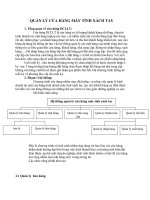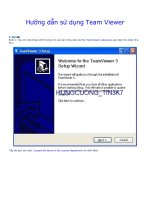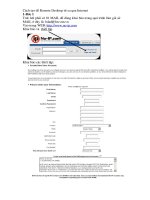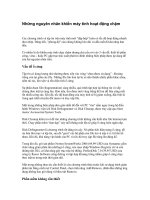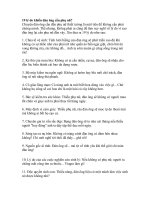Chín lý do khiến máy tính" treo xanh le"
Bạn đang xem bản rút gọn của tài liệu. Xem và tải ngay bản đầy đủ của tài liệu tại đây (28.52 KB, 2 trang )
Chín lý do khiến máy tính "treo xanh
lè"
Hẳn bất cứ người dùng Windows nào ở Việt Nam cũng từng ít nhất một lần chứng kiến “màn
hình xanh chết chóc”: một màn hình xanh lè với dòng thông báo dài dòng với đại ý yêu cầu
bạn khởi động lại máy và công sức một buổi làm việc thế là mất trắng.
Thảm hoạ này có thể phòng ngừa nếu biết các nguyên nhân thường gặp nhất sau đây.
1.Xung đột phần cứng.
Nguyên nhân số một gây treo máy là các thành phần phần cứng không tương thích với nhau.
Các phần cứng trong máy giao tiép với nhau qua kênh IRQ riêng biệt, và đôi khi cài đặt phần
cứng không chuản hoặc có quá nhiều thành phần trong máy dẫn đến việc 2 phần cứng dùng
chung một kênh. Khi điều này xảy ra, PC có thể bị treo.
Cách giải quyết: vào Start – settingss – control panel – system –device manager. Kiểm tra
xem có dấu ! cạnh danh sách phần cứng, hoặc chuột phải vào mycomputer trong device
manager để kiểm tra 2 phần cứng có dùng chung1 kênh IRQ hay không. Nếu có, thử gỡ bỏ
phần cứng đó ra khỏi máy và gắn lại.
Một giải pháp khác là cập nhật driver trên máy (có thể tham khảo trang
www.driverguide.com để biết thêm chi tiết),. Nếu phần cứng gặp trục trặc là các card cắm
trên khe PCI như sound card, đơn giản tháo ra và gắn lại vào khe khác.
2.RAM lỗi.
Lỗi RAM sẽ cho ta màn hình xanh chết chóc và dòng thông báo “Fatal Exception Error”. Lỗi
nghiêm trọng này đôi khi xảy ra khi ta cắm một thành RAM sử dụng các chip công nghệ 60
nanomet cùng RAM có chip 70nanomet, buộc cả 2 RAM phải chạy với tốc độ của thanh thấp
hơn. Hệ thống sẽ bị treo nếu RAM làm việc quá tải theo phương thức này.
Một cách giải quyết là vào BIOS và chỉnh wait state của RAM, hoặc thay đổi vị trí RAM trên
bo mạch chủ, tháo hẳn thanh RAM gây rắc rối .
3.Thiết lập BIOS
Mỗi dòng bo mạch chủ có thiết lập chipset khác nhau. Ấn del hoặc F2 trong khi khởi động để
vào BIOS.
Thiết lập sai dẫn đến treo mày thường nằm ỏ thông số độ trễ CAD của RAM. Mỗi loại RAM có
thông số CẢD khác nhau, và bạn nên kiểm tra kĩ tại nơi bán để biết thêm chi tiết.
Nên hết sức cẩn thận khi sửa đổi thiết lập trong BIOS, vì đây là các thiết lập cơ bản nhất
trong quá trình hoạt động của một PC.
4.Hỏng hóc ổ cứng.
Ổ cứng sẽ bị phân mảnh sau một thời gian sử dụng. Nên chống phân mảnh/dồn ổ đĩa mỗi
vài tuần một lần, bằng công cụ có sẵn của Windows: Start – Programs – Acccessories –
system tools – Disk defragmenter”. Quá trình này mất khá nhiều thời gian tuỳ thuộc dung
lượng và tốc độ ổ cứng.
Ổ cứng quá đầy cũng hoạt động chậm chạp và có thể gây treo máy. Nên kiểm tra ổ cứng
định kì và xoá bớt file không cần thiết, đặc biệt là tại ổ chứa Windows.
Bạn có thể thiết lập windows tự quét ổ cứng để tìm bad sector mỗi 1-2 tuần bằng cách vào
Start – Programs – Accessories – System Tools – Scandisk.
5.Virút
Dấu hiệu đầu tiên của một máy tính nhiễm virút là sự mất ổn định trầm trọng. Vài loại virus
thậm chí còn xoá bootsector của ổ cứng, khiến máy không thể khởi động. Trong trường hợp
này, bạn có thể dùng đĩa khởi động như Hirent boot CD đang phổ biến trên thị trường.
Một máy tính an toàn là máy tính có cài tường lửa và phàn mềm chống virus, cũng như
những phần mềm này phải luôn được tự động cập nhật đầy đủ từ nhà cung cấp.
6.Máy in.
Bộ nhớ trong của máy in khá nhỏ, và đôi khi yêu cầu in một file quá nặng từ PC sang máy in
có thể gây chậm máy đáng kể. Nếu máy in “nhả” ra những kí tự kì lạ do lỗi phần mềm, các
lỗi này có thể gây treo máy.
Cách giải quyết: tắt điện nguồn trong ít nhất 10 giây và khởi động lại máy in để load các
thông số mặc định ban đầu.
7. Phần mềm.
Phần mềm cài đặt và gỡ bỏ cẩu thả gây ảnh hưởng lớn đến hiệu suất của máy tính. Cách giải
quyết đơn giả nhất là tìm cách gỡ bỏ các phần mềm đó và cài đặt lại.
Registry đôi khi bị lỗi, gây treo máy. Bạn có thể sử dụng vài phần mềm hãng thứ 3 - như
RegCleane - để “dọn dẹp” registry .
Bạn có thể vào safemode – nhấn F4 khi màn hình khởi động máy hiện dòng chữ “starting
windows”. Tại chế độ này, các driver được load ở mức tối thiểu và bạn có thể dễ dàng tìm ra
phần mềm gây rối.
8. Máy quá nóng.
Quạt CPU hỏng hoặc bị lỗi có thể khiến CPU quá nóng, và tất yếu dẫn tới treo máy. Cách giải
quyết tốt nhầt là mua quạt mới lắp vào thay thế. Bạn cũng có thể giảm thiểu nguy cơ bằng
các quạt phụ gắn trên thùng máy.
9.Các vấn đề về nguồn điện.
Điện cung cấp thiếu ổn định thậm chí cũng có thể gây treo máy. Nếu khu vực nhà bạn
thường xuyên cắt điện, mua một bộ nguồn PSU giúp giảm sốc điện và cho thêm vài phút tắt
máy khi mất điện sẽ giúp bạn rất nhiều.
Theo Dân Trí